LogiLDA.dll गुम त्रुटि, इसे कैसे ठीक करें?
अनेक वस्तुओं का संग्रह / / December 29, 2021
विंडोज पीसी में, यदि आप एक लॉजिटेक पेरिफेरल जैसे माउस, कीबोर्ड, या हेडसेट का उपयोग कर रहे हैं, तो आपको अपने विंडोज पीसी अनुभव में कम से कम एक LogiLDA.dll त्रुटि संदेश आना चाहिए। अधिक सटीक होने के लिए, त्रुटि कुछ इस तरह जाएगी, "C:\Windows\System32\LogiLDA.dll शुरू करने में एक समस्या थी। निर्दिष्ट मॉड्यूल नहीं मिला"।
यद्यपि कोई विशिष्ट कारण उपलब्ध नहीं है जिसके कारण आपको यह त्रुटि संदेश दिखाई दे रहा है, सौभाग्य से, कुछ समाधान हैं जिनका उपयोग करके आप इसे हल कर सकते हैं। और यह पोस्ट इसके बारे में है। यहां, हम यहां यह देखने जा रहे हैं कि LogiLDA.dll लापता त्रुटि को कैसे ठीक किया जाए। तो बिना किसी और हलचल के, चलिए शुरू करते हैं।
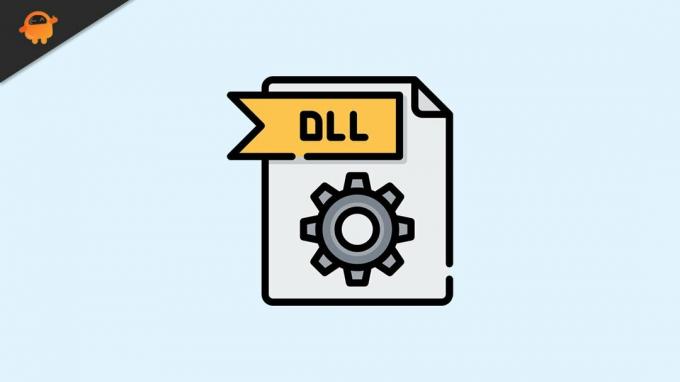
पृष्ठ सामग्री
- LogiLDA.dll गुम त्रुटि के पीछे का कारण
-
LogiLDA.dll गुम त्रुटि, इसे कैसे ठीक करें?
- फिक्स 1: नवीनतम विंडोज अपडेट स्थापित करें
- फिक्स 2: लॉजिटेक डिवाइस ड्राइवर्स को पुनर्स्थापित करें
- फिक्स 3: LogiDA के स्वचालित स्टार्ट-अप को अक्षम करें
- फिक्स 4: लॉजिटेक एप्लिकेशन निकालें
- फिक्स 5: रजिस्ट्री से लॉजिटेक एप्लिकेशन को हटा दें
- अंतिम शब्द
LogiLDA.dll गुम त्रुटि के पीछे का कारण
ऐसे कई कारण हो सकते हैं जिनके कारण आप अपने विंडोज कंप्यूटर पर LogiLDA.dll त्रुटि का सामना कर रहे हैं। लेकिन इन सबके बीच, समस्या के पीछे लॉजिटेक डाउनलोड असिस्टेंट मुख्य अपराधी हो सकता है। जब भी आप लॉजिटेक डिवाइस को अपने सिस्टम से जोड़ते हैं तो लॉजिटेक डाउनलोड असिस्टेंट विंडोज कंप्यूटर पर अपने आप इंस्टॉल हो जाता है। लॉजिटेक गेमिंग माउस को स्थापित करने से लेकर कीबोर्ड तक, कुछ भी आपके विंडोज कंप्यूटर पर लॉजिटेक डाउनलोड असिस्टेंट की स्थापना प्रक्रिया शुरू कर सकता है।
लॉजिटेक डाउनलोड असिस्टेंट क्या करता है कि यह स्वचालित रूप से आपके सिस्टम पर स्थापित किसी भी लॉजिटेक डिवाइस के किसी भी नए ड्राइवर या सॉफ़्टवेयर अपडेट की तलाश करता है। सबसे बुरी बात यह है कि हर बार जब आप अपने सिस्टम को बूट करते हैं तो यह ऐसा करता है। तो अगर आप LogiLDA.dll त्रुटि संदेश का सामना करते हैं तो इसके पीछे दो मुख्य कारण हो सकते हैं।
- अद्यतन पूरी तरह से स्थापित नहीं किया गया था।
- लॉजिटेक डाउनलोड असिस्टेंट आपके द्वारा हाल ही में डाउनलोड किए गए अपडेट के कारण गलत रास्ते में फाइल की खोज करना शुरू कर देता है।
LogiLDA.dll गुम त्रुटि, इसे कैसे ठीक करें?
LogiLDA.dll गुम त्रुटि। बहुत तकनीकी और जटिल लगता है, है ना? लेकिन चिंता न करें, अपने विंडोज पीसी पर इस समस्या को दूर करना बहुत आसान है। आपको बस इतना करना है कि नीचे दिए गए वर्कअराउंड का पालन करें, और लेख के अंत तक, आप देखेंगे कि आपने समस्या को स्थायी रूप से हल कर लिया है।
तकनीकी सुधारों में शामिल होने से पहले, यहां कुछ सरल उपाय दिए गए हैं जिन्हें आप LogiDLA.dll अनुपलब्ध त्रुटि संदेश को ठीक करने का प्रयास कर सकते हैं।
- इस सिस्टम के सभी लॉजिटेक उपकरणों को अनप्लग और रिप्लग करें।
- अपने विंडोज कंप्यूटर को पुनरारंभ करें, जांचें कि क्या आप अभी भी समस्या का सामना कर रहे हैं या नहीं।
आशा है कि इन आसान उपायों को अपनाकर आपकी समस्या का समाधान हो गया होगा। हालाँकि, यदि यह अभी भी बनी रहती है, तो समस्या के तकनीकी सुधारों में आने का समय आ गया है। तो आइए एक-एक करके उन सभी को देखें।
फिक्स 1: नवीनतम विंडोज अपडेट स्थापित करें
पूरी तरह से संशोधित डिजाइन को पेश करने और समग्र सिस्टम प्रदर्शन में सुधार करने के अलावा, नवीनतम विंडोज 11 अपडेट को डाउनलोड करने से कई बग और गड़बड़ियां हल हो सकती हैं जो अलग-अलग में उत्पन्न होती हैं फ़ाइलें। LogiLDA.dll त्रुटि के मामले में भी ऐसा ही है। संभावना बहुत अधिक है कि नवीनतम विंडोज अपडेट को डाउनलोड करके समस्या को ठीक किया जा सकता है। तो, यहां नवीनतम अपडेट डाउनलोड करने के लिए आपको जिन चरणों का पालन करने की आवश्यकता है, वे यहां दिए गए हैं।
- विंडोज + आई शॉर्टकट की दबाकर विंडोज सेटिंग्स खोलें।
- स्क्रीन के बाएं पैनल पर मौजूद "विंडोज अपडेट" विकल्प पर क्लिक करें।
- "अपडेट की जांच करें" पर टैप करें।
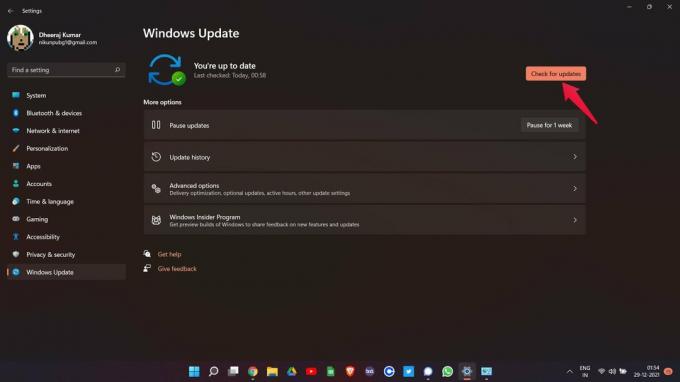
विज्ञापनों
विंडोज जांच करेगा कि कोई अपडेट उपलब्ध है या नहीं। यदि पाया जाता है, तो LogiLDA.dll गुम त्रुटि को ठीक करने के लिए अद्यतन डाउनलोड करें। अब, अपने डिवाइस को पुनरारंभ करें, और जांचें कि क्या आप अभी भी समस्या का सामना कर रहे हैं या नहीं।
फिक्स 2: लॉजिटेक डिवाइस ड्राइवर्स को पुनर्स्थापित करें
जैसा कि उल्लेख किया गया है, LogiLDA.dll त्रुटि किसी भी Logitech डिवाइस के कारण होती है जो आपके विंडोज कंप्यूटर पर स्थापित है। इसके समाधान के रूप में, आपको किसी भी स्थापित लॉजिटेक डिवाइस ड्राइवर को फिर से स्थापित करना होगा। उदाहरण के लिए, मान लें कि आपके पास अपने विंडोज पीसी पर लॉजिटेक कीबोर्ड स्थापित है। तो, यहां आपके डिवाइस से लॉजिटेक कीबोर्ड ड्राइवर को अनइंस्टॉल करने के चरण दिए गए हैं.
- विंडोज़ दबाएं चाभी स्टार्ट मेन्यू खोलने के लिए।
- सर्च बार में टाइप करें डिवाइस मैनेजर और दबाएं प्रवेश करना.

विज्ञापनों
- डिवाइस मैनेजर विंडो पॉप अप होगी।
- यहां, विस्तार करें कीबोर्ड विकल्प पर डबल-क्लिक करके।

- अब ठीक- लॉजिटेक कीबोर्ड पर क्लिक करें और पर टैप करें डिवाइस को अनइंस्टॉल करें.

इतना ही। आपने आखिरकार लॉजिटेक कीबोर्ड को अनइंस्टॉल कर दिया है से विंडोज पीसी। अब अपने डिवाइस को पुनरारंभ करें, और पुनः प्लग लॉजिटेक कीबोर्ड। एक बार जब आप इसे फिर से प्लग करते हैं, तो यह अपने आप हो जाएगा प्राप्त सिस्टम पर स्थापित।
फिक्स 3: LogiDA के स्वचालित स्टार्ट-अप को अक्षम करें
LogiDA के स्वचालित स्टार्ट-अप को अक्षम करना उस समस्या को हल करने का एक और प्रभावी तरीका है जिसका आप वर्तमान में सामना कर रहे हैं। लेकिन ध्यान दें कि, LogiDA को अक्षम करने से Logitech एप्लिकेशन से संबंधित किसी भी समस्या का समाधान नहीं होने वाला है। वास्तव में, यह लॉजिटेक डाउनलोड असिस्टेंट को रोक देगा शुरू करने के लिएखुद ब खुद जिसके परिणाम में LogiLDA.dll हर बार सिस्टम बूट होने पर त्रुटि गायब हो जाती है। फिर भी, विंडोज पीसी पर LogiDA के स्वचालित स्टार्ट-अप को अक्षम करने के लिए आपको जिन चरणों का पालन करने की आवश्यकता है, वे यहां दिए गए हैं।
- खुला हुआ Ctrl + Shift + एस्केप दबाकर आपके सिस्टम पर टास्क मैनेजर।
- कार्य प्रबंधक खिड़की पॉप अप होगा।
- विंडो में, "स्टार्टअप" अनुभाग पर क्लिक करें।

- इसमें उन सभी प्रोग्रामों की सूची होगी जिन्हें सिस्टम बूट होने पर हर बार स्वचालित रूप से प्रारंभ करने की अनुमति दी गई है। सूची से, लॉजिटेक डाउनलोड सहायक का चयन करें और पर क्लिक करें "अक्षम करना” स्क्रीन के नीचे मौजूद है।
अभी आप अपने विंडोज पीसी पर LogiDA के स्वचालित स्टार्ट-अप को अक्षम कर दिया। अपने पीसी को पुनरारंभ करें और देखें कि क्या आपको अभी भी त्रुटि संदेश मिल रहा है या नहीं। यदि नहीं, तो आप जाने के लिए अच्छे हैं। हालाँकि, यदि समस्या बनी रहती है, तो अगले समाधान पर जाएँ।
फिक्स 4: हटाना लॉजिटेक एप्लीकेशन
यदि समस्या बनी रहती है, और आप अभी भी एक LogiLDA.dll त्रुटि का सामना कर रहे हैं जो हर बार बूट होने पर गुम हो जाती है चाहिए सिस्टम, तो आप लॉजिटेक एप्लिकेशन को अनइंस्टॉल करने का प्रयास कर सकते हैं। अधिक सटीक होने के लिए, आपको लॉजिटेक डाउनलोड सहायक या फर्म नाम के समान कुछ भी इंस्टॉल करना होगा। तो, यहां लॉजिटेक एप्लिकेशन को अनइंस्टॉल करने के लिए आपको जिन चरणों का पालन करने की आवश्यकता है, वे यहां दिए गए हैं।
- अपने विंडोज पीसी पर स्टार्ट मेन्यू खोलें।
- सर्च बार में टाइप करें कंट्रोल पैनल और दबाएं प्रवेश करना.
- "एक प्रोग्राम को अनइंस्टॉल करें" पर क्लिक करें।

- यहां, आपको अपने विंडोज पीसी पर इंस्टॉल किए गए सभी प्रोग्रामों की एक सूची मिलेगी।

- सभी लॉजिटेक अनुप्रयोगों पर बस राइट-क्लिक करें और क्लिक करें पर स्थापना रद्द करें।
एक बार हो जाने के बाद, अपने डिवाइस को पुनरारंभ करें और जांचें कि क्या आप अभी भी समस्या का सामना कर रहे हैं।
फिक्स 5: रजिस्ट्री से लॉजिटेक एप्लिकेशन को हटा दें
रजिस्ट्री से किसी एप्लिकेशन को हटाना किसी भी छोटी बग और उससे जुड़ी गड़बड़ियों को ठीक करने का एक प्रभावी तरीका है। तो, रजिस्ट्री से लॉजिटेक एप्लिकेशन को हटाने के लिए आपको जिन चरणों का पालन करने की आवश्यकता है, वे यहां दिए गए हैं।
- रन डायलॉग बॉक्स खोलें में द्वारा आपका विंडोज पीसी दबाना विंडोज + आर शॉर्टकट कुंजी।
- सर्च बार में "regedit" टाइप करें और एंटर दबाएं।
- रजिस्ट्री संपादक विंडो पॉप अप होगी।
- पाथ सेक्शन में, नीचे दिया गया पाथ टाइप करें और एंटर दबाएं।
कंप्यूटरHKEY_LOCAL_MACHINESOFTWAREMicrosoftWindowsCurrentVersionRun

- पर टैप करें ‘लॉजिटेक डाउनलोड असिस्टेंट की” स्क्रीन के बाएं पैनल पर मौजूद है। उस पर राइट-क्लिक करें और चुनते हैं हटाना.
इतना ही। आपने आखिरकार रजिस्ट्री से लॉजिटेक एप्लिकेशन को हटा दिया है। सुनिश्चित करें कि आप उपर्युक्त चरणों का बहुत सावधानी से पालन करते हैं, क्योंकि रजिस्ट्री का प्रबंधन एक बहुत ही जटिल कार्य है।
अंतिम शब्द
LogiLDA.dll गुम त्रुटि को ठीक करने का तरीका इस प्रकार था। चूंकि समस्या को हल करने के लिए लॉजिटेक या विंडोज द्वारा कोई विशिष्ट वर्कअराउंड जारी नहीं किया गया है, इसलिए आपको इसे खत्म करने के लिए उपरोक्त सभी सुधारों से गुजरना पड़ सकता है। इसके अलावा, आप किसी अन्य फिक्स को भी साझा कर सकते हैं जिसके बारे में आप जानते हैं जो टिप्पणियों में स्थिति में सहायक हो सकता है।



